Så här ställer du in Apple Maps för att undvika tolkningar och motorvägar

Om Apple Maps är ditt navigationsverktyg och du föredrar att undvika vägtullar, håller dig borta från motorvägarna eller båda, är det enkelt att tweak Apple Maps för att möta dina behov.
Oavsett din motivation - om du undviker vägtullar, trafikstockningar eller bara att du kör över världens största boll av garn och andra nyfikenheter - behöver du bara hoppa in i appen Allmänna inställningar på din iPhone för att få det att hända. Bläddra tills du hittar posten för "Kartor" och välj den.
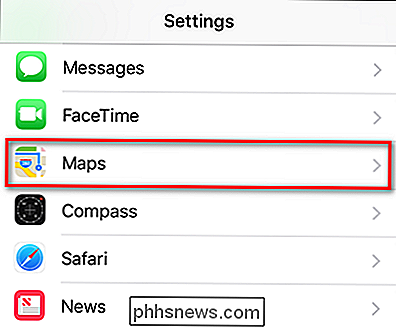
Bläddra ner och välj "Kör och navigera".
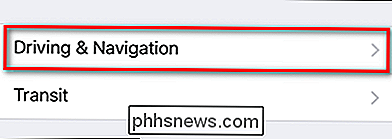
Byt "Tolls" och "Highways" på för att matcha dina önskemål. (Och som en bonus, om du vill se en kompass på skärmen, kan du växla på det också - du kan läsa mer om kompassfunktionen i Maps här.)
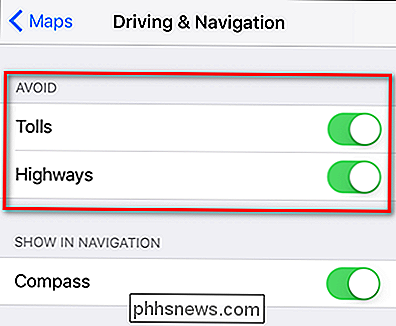
Oroa dig inte för besväret med att vrida Dessa avbryts om du faktiskt gör vill använda en vägtull eller en motorväg. Genom att aktivera den här funktionen kommer navigeringsinstruktionerna att vara standard på linjerna utan vägtullar, men du ser dem fortfarande som tillgängliga alternativ när du söker efter riktningar.
På skärmdumpen nedan kan du se hur Apple Maps gav oss en vägtrafikväg till Chicago men varning på skärmen noterar att det finns snabbare rutter som använder vägtullar och / eller motorvägar. Om du tittar på de föreslagna vägarna kan du se dessa alternativa vägar (tullvägen är flaggad med en $ symbol).
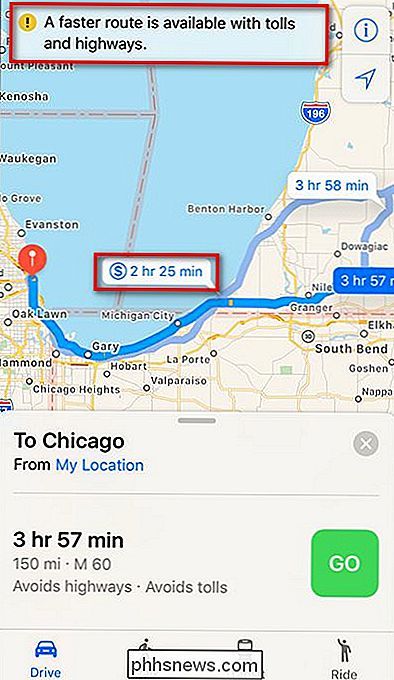
Således är det trivsamt lätt att bestämma att en vägtull är ett bättre alternativ om din tidsbegränsning eller önskan För att komma undan vägen ber om det.

Målet med Hotspot 2.0-nätverk är att tillhandahålla mobil- stil "roaming" för Wi-Fi-nätverk. När du flyttar runt om i världen kommer din enhet automatiskt att ansluta dig till tillgängliga offentliga hotspots. Det finns några fördelar med detta: Offentliga hotspots blir enklare och säkrare : När du besöker en flygplats eller kafé, kommer din enhet automatiskt att veta vilket Wi-Fi-nätverk som är det verkliga allmänna Wi-Fi-nätverket och anslut automatiskt.

Vad är blued och varför går det på min Mac?
Du tittar igenom Activity Monitor när du märker en process som kallas blued. Skulle du vara orolig att det här körs? Nej, det är processen som driver Bluetooth på din Mac. RELATED: Vad är den här processen och varför kör den på min Mac? Denna artikel ingår i vår pågående serie som förklarar olika processer som finns i Aktivitet Övervaka, som kernel_task, hidd, mdsworker, installd, WindowServer och många andra.



